这篇“电脑屏幕颜色偏蓝如何解决”文章的知识点大部分人都不太理解,所以小编给大家总结了以下内容,内容详细,步骤清晰,具有一定的借鉴价值,希望大家阅读完这篇文章能有所收获,下面我们一起来看看这篇“电脑屏幕颜色偏蓝如何解决”文章吧。
方案一:设置颜色质量。
1。 首先在桌面上的空白处点击右键,选择【属性】。
2。 调出显示【属性】—【设置】,查看【颜色质量】选项,正常应该有【最高(32位)】、【中(16位)】,如果颜色设置低于【16位】,颜色显示就不正常,设置成【最高32位】确定即可。
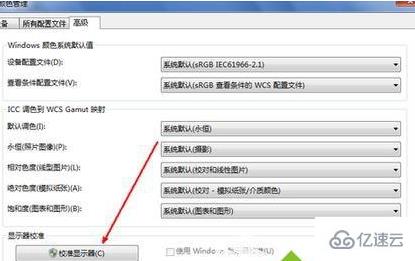
方案二:重装【显卡驱动】。
如果显示设置中【颜色质量】设置没问题,则需要卸载【显卡驱动】,重启电脑,再安装【显卡驱动】,安装完成后务必再重启电脑;
PS:显卡驱动程序异常可以通过【驱动人生】等在线驱动安装工具来更新。
1。打开【360软件管家】在【搜索栏】中输入【驱动人生】进行搜索,点击下载,完成后点击【安装】键,按照提示完成安装。
2。 按照安装提示进行操作。
3。运行【驱动人生】选择【推荐驱动】,在下面的列表中找到【显卡】将前面的框框打【√】,然后点击【一键更新】。
4。 驱动更新完成后按照提示点击【立即重启】,电脑重启后驱动更新完成。
方案三:如果重装【显卡驱动】无效,则重启电脑在自检时按【DEL】(笔记本一般F2或F10)键,进入BIOS里观察,BIOS界面默认是蓝底白字,如果颜色显示异常,则可以调出显示器面板上的【OSD】菜单,恢复显示器出厂默认设置,并将显示器【信号线】重新插拔。
方案四:如果以上操作无效,则可能是【显示器】有问题,可以联系显示器厂商客服维修。
以上就是关于“电脑屏幕颜色偏蓝如何解决”这篇文章的内容,相信大家都有了一定的了解,希望小编分享的内容对大家有帮助,若想了解更多相关的知识内容,请关注亿速云行业资讯频道。
免责声明:本站发布的内容(图片、视频和文字)以原创、转载和分享为主,文章观点不代表本网站立场,如果涉及侵权请联系站长邮箱:is@yisu.com进行举报,并提供相关证据,一经查实,将立刻删除涉嫌侵权内容。